第十九步 进入插入模式 Done/Return〉回到FEAT菜单下 〉Insert Mode〉Activate〉在模型树选择Surface id123 (即前面第十一步建立的圆曲面)〉进入插入模式 〉屏幕右下角有“INSERT MODE"的字样 屏幕上的零件如图35所示 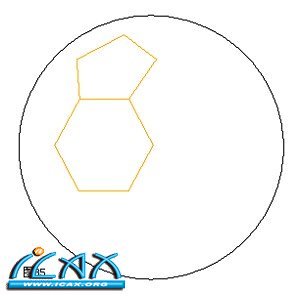 第二十步 复制出一个曲面 Create〉Surface〉New〉Copy|Done 〉选择如图36的两个半圆曲面 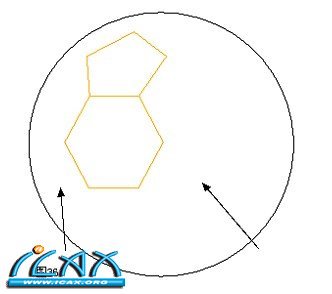 〉Show〉Mesh〉如图37所示 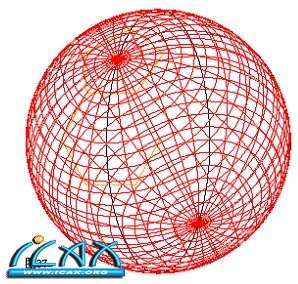 〉Done〉OK〉完成圆曲面的复制 〉Done/Return〉回到FEAT菜单下 第二十一步 取消插入模式 Insert Mode 〉Cancel 〉选择Yes 〉退出插入模式 如图38所示 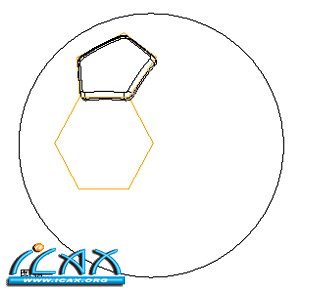 第二十二步 建立Extrude曲面 Create〉Surface〉New〉Extrude|Done 〉Both Sides|Open Ends|Done 〉选择绘图平面:TM1 〉Okey 〉Bottom〉 Make Datum〉建立一个基准平面 〉Through 选择如图39所示的曲线 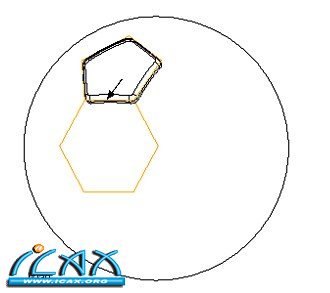 〉Normal〉在模型树中选择DTM1〉Done 〉在出现的References对话框中选  〉在模型树中选择RIGHT 〉在模型树中选TOP 〉绘制如图40的剖面 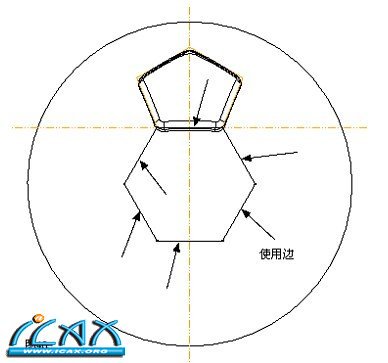 〉 〉 Blind|Done 〉输入高度值:100 〉View〉Default 返回3D视图,如图41所示 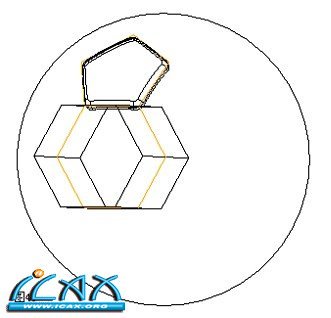 第二十三步 建立偏移曲面 〉New 〉Offset|Done 〉SURFACE:Offset对话框 〉选择如图42的曲面 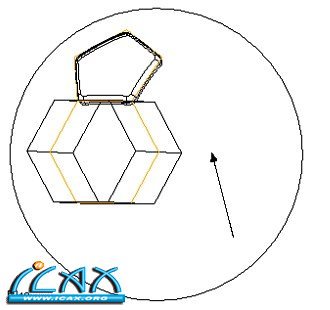 〉输入偏移距离:6回车 〉选择偏移的方向: Side2 〉  〉如图43所示 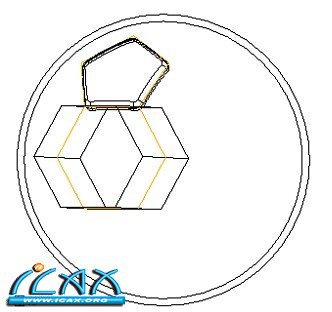 第二十四步 合并曲面 Merge〉弹出SURFACE MERGE对话框 〉选择如图44的曲面sur#1 〉选择如图44的曲面sur#2 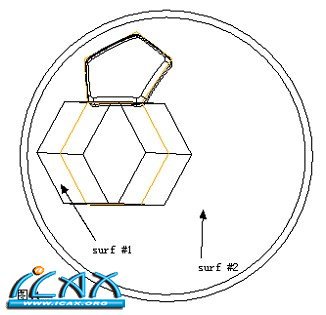 〉  〉如图45所示 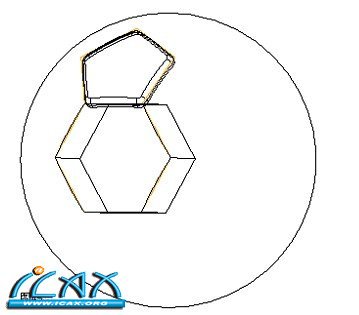 〉选择如图46所示的曲面 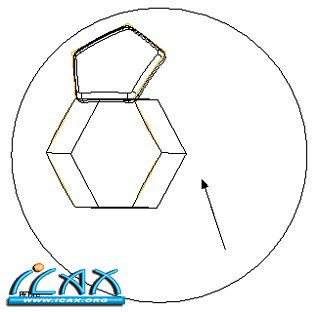 〉  〉如图47所示 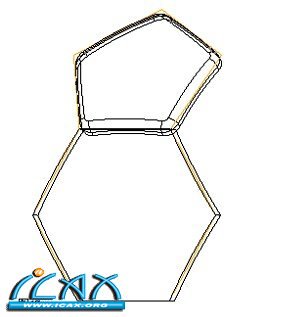 有关 Creo足球教程(ProE足球教程) 技术交流讨论,请访问: //www.icax.org/thread-864229-1-1.html |